Úvod
Joomla je populární a široce používaný CMS (Systém správy obsahu ) používá se k vytváření webových stránek s malou nebo žádnou znalostí značkovacích nebo webových programovacích jazyků.
Dodává se také se spoustou PHP kód, pluginy a motivy, které vám pomohou začít od základu během okamžiku.
V této příručce si ukážeme, jak si můžete nainstalovat Joomla CMS na Debian 11 .
Krok 1:Aktualizujte systémové balíčky Debian
# apt update -y && apt upgrade -y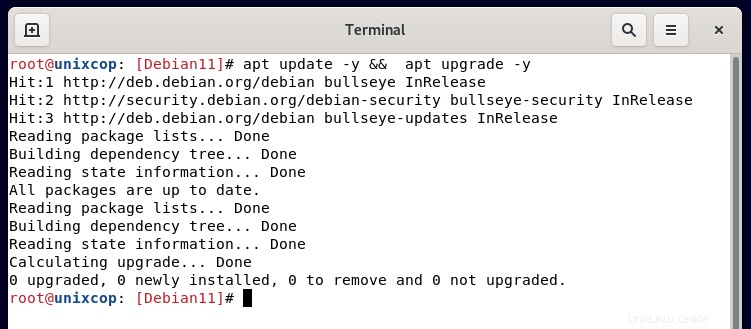
Krok 2:Nainstalujte LAMP Stack na Debian 11
Tak už jsme to viděli v tomto článku :
Jak nakonfigurovat LAMP s Debianem 11
Krok 3:Vytvořte databázi Joomla
V této sekci vytvoříme databázi pro Joomla k ukládání jeho souborů během instalace a po ní.
Přihlaste se tedy do MariaDB jak je znázorněno:
# mysql -u root -pNyní tedy vytvoříme databázi Joomla, uživatele databáze Joomla a udělíme oprávnění uživateli databáze pomocí příkazu níže:
CREATE DATABASE joomla_db;
GRANT ALL ON joomla_db.* TO ‘joomla_user’@’localhost’ IDENTIFIED BY ‘StrongP@ssword’;
FLUSH PRIVILEGES;
EXIT;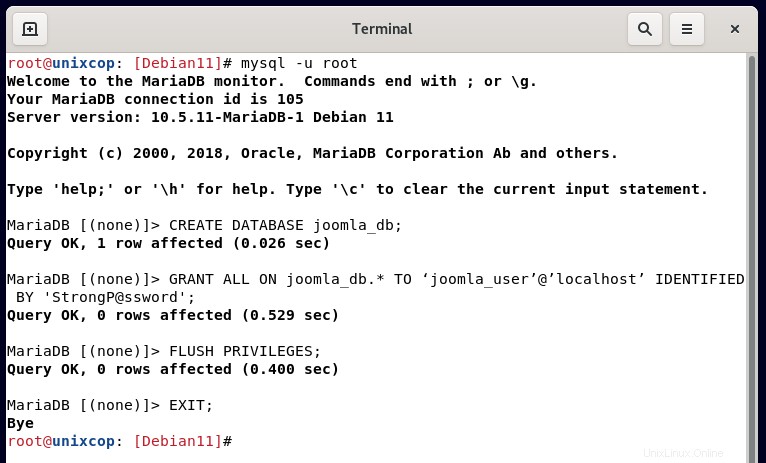
Krok 4:Stáhněte si Joomla v Debianu
Nyní si tedy stáhněte instalační balíček Joomly z oficiálních webových stránek Joomly. V době psaní této příručky je nejnovější verze Joomla 4-0-3 .
# wget https://downloads.joomla.org/cms/joomla4/4-0-3/Joomla_4-0-3-Stable-Full_Package.zipVytvořte tedy nový adresář ‘joomla’ v adresáři webroot, jak je znázorněno:
# mkdir -p /var/www/html/Rozbalte také zazipovaný soubor Joomla do právě vytvořeného ‘Joomla’ adresář :
# unzip Joomla_4-0-3-Stable-Full_Package.zip -d /var/www/html/joomlaPoté nastavte vlastnictví adresáře na uživatele Apache a změňte oprávnění, jak je uvedeno níže:
# chown -R www-data:www-data /var/www/html/joomla # chmod -R 755 /var/www/html/joomlaKrok 5:Konfigurace Apache pro Joomla
Také musíme nakonfigurovat webový server Apache, aby obsluhoval webové stránky Joomla. Abychom toho dosáhli, vytvoříme soubor virtuálního hostitele pro Joomla:
# nano /etc/apache2/sites-available/joomla.confPoté vložte konfiguraci níže do souboru a uložte :
<VirtualHost *:80>
ServerName joomla.unixcop.com
ServerAdmin [email protected]
DocumentRoot /var/www/html/joomla
<Directory /var/www/html/joomla>
Allowoverride all
</Directory>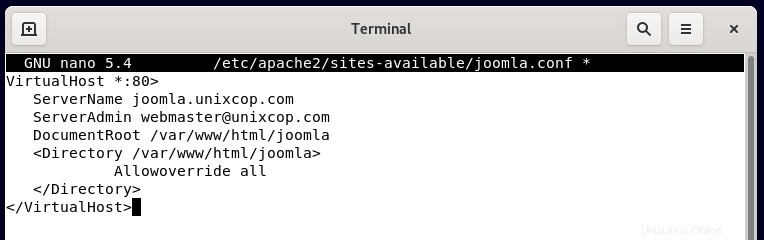
Povolte soubor virtuálního hostitele Joomla, jak je znázorněno.
# a2ensite joomla.confRestartujte také webový server Apache. Chcete-li použít změny:
# systemctl restart apache2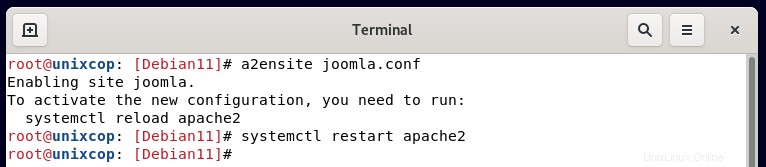
Krok 6:Dokončení instalace Joomla v Debianu 11
Pro dokončení instalace Joomly. Spusťte prohlížeč a procházejte adresu URL svého serveru, jak je znázorněno.
http://server-IP/
or
http://joomla.unixcop.comZobrazí se stránka níže. Chcete-li pokračovat, ujistěte se, že jste vyplnili požadované údaje, jako je název webu, e-mailová adresa, uživatelské jméno a heslo.
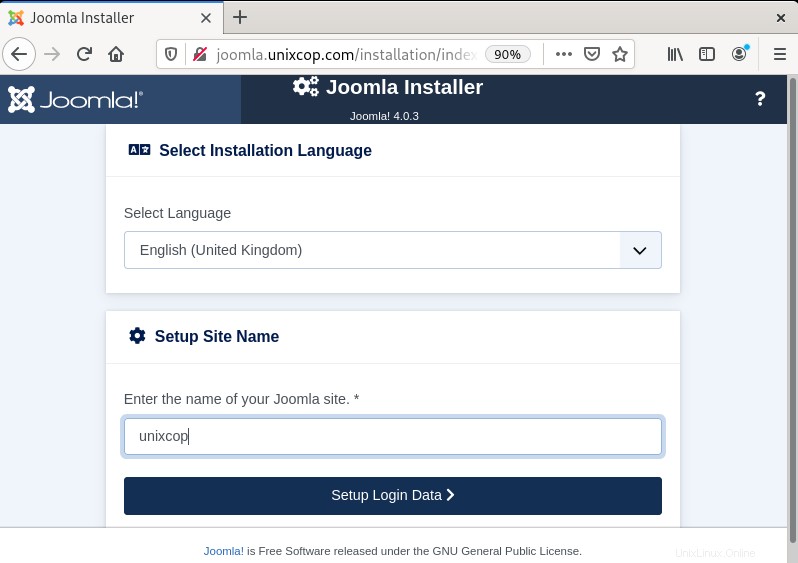
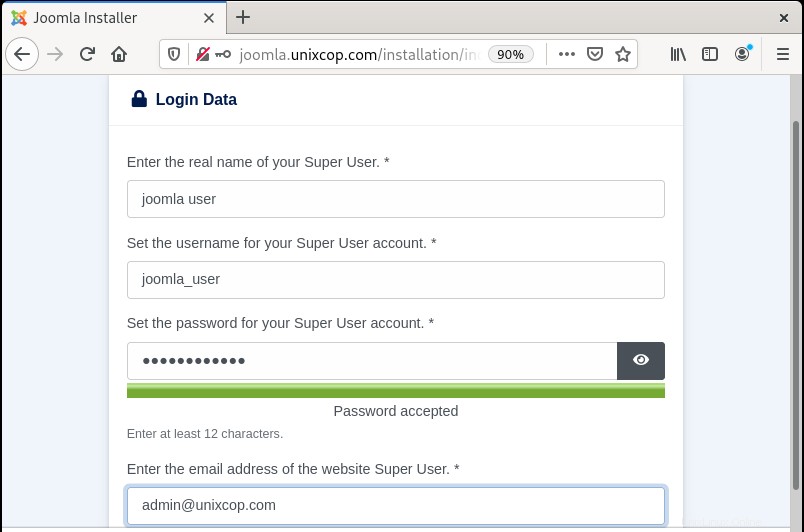
Po dokončení klikněte na tlačítko Další ' knoflík. Další část bude vyžadovat, abyste vyplnili údaje o databázi, které jste dříve zadali při vytváření databáze pro Joomla. Patří mezi ně název databáze, uživatel databáze a heslo.
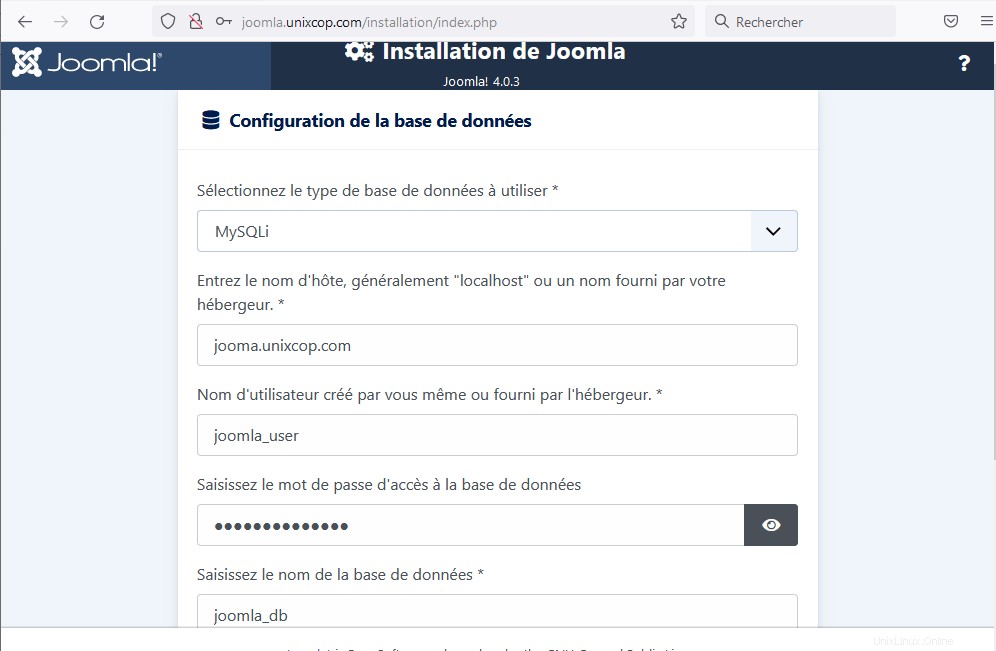
Poté klikněte na tlačítko „Instalovat ’ pro zahájení nastavení Joomly. Po dokončení dostanete níže uvedené upozornění, že byla nainstalována Joomla, můžete přidat doporučení jomly, jak je znázorněno.
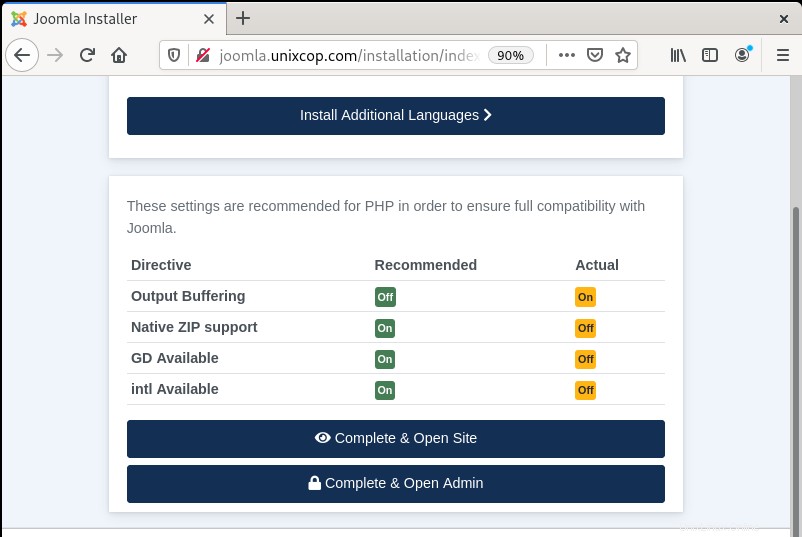
Chcete-li se také přihlásit do back-endu nebo řídicího panelu, klikněte na „Dokončit a otevřít správce “, které vás přenese na zobrazenou přihlašovací stránku.
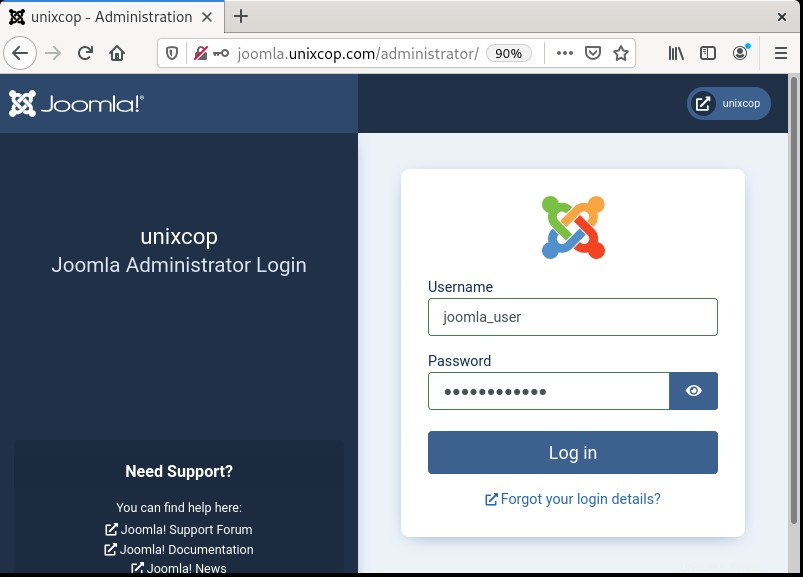
Nakonec zadejte své uživatelské jméno a heslo a klikněte na „Přihlásit se “ pro přístup k ovládacímu panelu Joomla, jak je znázorněno.
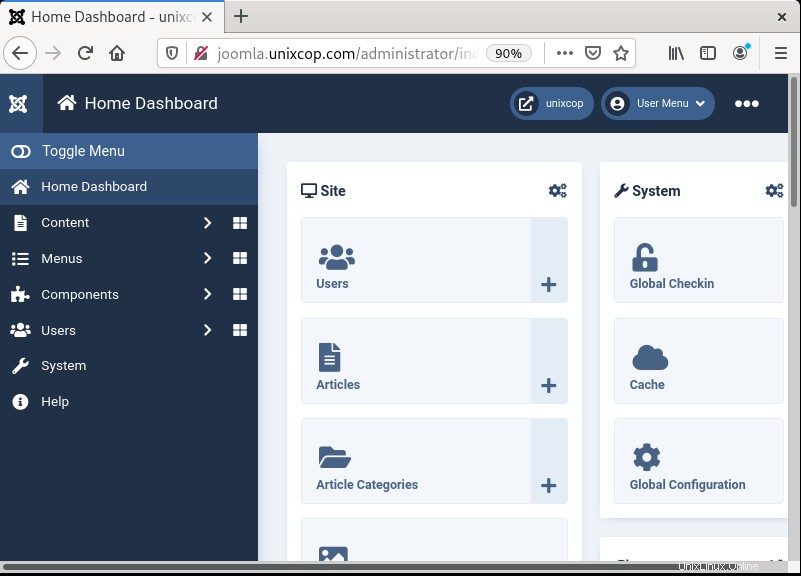
A to je vše! Úspěšně jsme nainstalovali Joomla na Debian 11 .